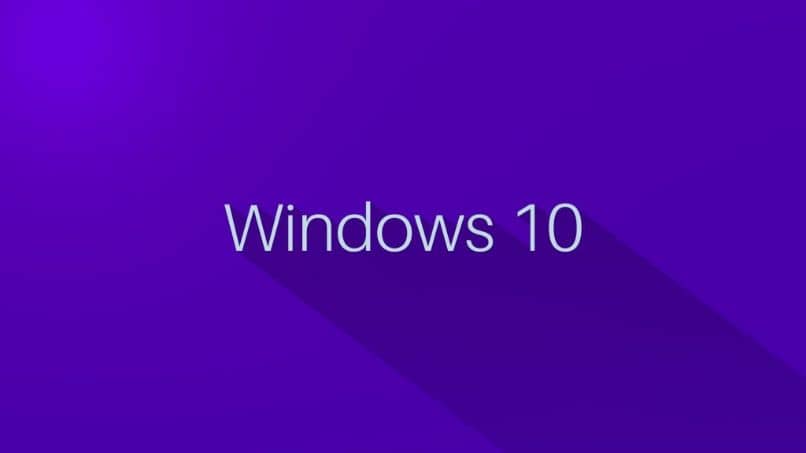
Sitten nähdään kuinka poistaa Windows 10 P2P -päivitykset käytöstä tavallaan helppoa ja nopeaa. Vaikka emme suosittele sen tekemistä, ellei se ole ehdottoman välttämätöntä.
Teetkö sinäMiksi meidän pitäisi poistaa automaattiset päivitykset käytöstä?? Yhteytesi on ehkä liian hidas etkä halua päivittää Windowsia, kun työskentelet tai surffaat verkossa.
Ehkä päivitys kuluttaa tietokoneen resurssit ja tämä vaikeuttaa niiden käyttöä. Syystä riippumatta, jos päätät poistaa Windows 10 P2P -päivitykset käytöstä, suosittelemme, että tarkistat aika ajoin uudet versiot manuaalisesti.
Ei ole ollenkaan suositeltavaa olla päivittämättä käyttöjärjestelmää, eivätkä sovellukset. Koska ne ovat vanhentuneita, altistumme haavoittuvuuksille, jotka voidaan luoda vanhentuneista versioista. Mikä vaarantaa tietokoneemme ja kaikki tietomme.
Aiomme nähdä yksinkertaisen mutta yksityiskohtaisen opetusohjelman, jotta voit poistaa automaattiset Windows -päivitykset käytöstä yksinkertaisella tavalla ja vain muutamassa vaiheessa. Seuraa tätä vaiheittaista opasta, ja muutamassa minuutissa sinun ei tarvitse käsitellä P2P-päivityksiä.
Siitä huolimatta, jos sinulla on edelleen epäilyksiä tämän tyyppisistä verkoista, on erittäin suositeltavaa, että olet tietoinen siitä, mitä ne ovat ja millaisia P2P -verkkoja on olemassa. Jatketaan opetusohjelmaa ilman lisäselvityksiä.
Kuinka poistaa P2P -päivitykset käytöstä Windows 10: ssä
- Ensimmäinen asia, joka meidän on tehtävä, on painaa ”alkaa”Tai”Windows”Fyysisellä näppäimistöllä.
- Käyttöjärjestelmän valikko avautuu, napsauta ”Asetus”Mikä olisi hammaspyörän muotoinen kuvake vasemmalla puolella.
- Tässä uudessa ikkunassa siirrymme vaihtoehtoon ”Päivitys ja turvallisuus”.
- Klikkaa ”Windows päivitys”Vasemmassa sivupalkissa ja sitten sisään”Edistyneet asetukset” oikealla.
- Nyt meidän on napsautettava vaihtoehtoa ”Valitse, miten haluat päivitysten toimittavan”.
- Osassa ”Päivityksiä useammasta paikasta”Meidän on poistettava valinnan valinta, jotta se poistetaan käytöstä.
Tällä tavalla voimme jättää päivitykset deaktivoiduiksi vain muutamassa vaiheessa.

Poista P2P -päivitykset käytöstä Windowsissa
Samoin on parasta pitää ne aina aktivoituna. Päivitykset eivät ole vain uusien ominaisuuksien lisäämistä. Itse asiassa useimmat näistä vastaavat tietoturvaongelmien ja käyttöjärjestelmän eri virheiden korjaamisesta.
Jos pidät päivitykset pois päältä etkä edes tee sitä manuaalisesti. Joten avaat oven erityyppisille haittaohjelmille, jotka voivat saastuttaa tietokoneesi ajan myötä.
Edellä esitetyn perusteella on tärkeää, että olet tietoinen erilaisista haittaohjelmista ja niiden suojautumisesta. Muista, että vaikka on olemassa erinomaisia vakoiluohjelmien ja haittaohjelmien torjuntaohjelmia, se riippuu aina useista tekijöistä.
Jotta sinulla olisi täysin turvallinen tietokone on välttämätöntä saada kaikki käyttöjärjestelmän ja sovellusten päivitykset jota käytämme päivittäin. Sinulla on myös hyvä virustorjunta, aina ottaen huomioon paras Windows -virustorjunta. Vaikka Windowsissa on jo oletusarvoisesti Windows Defender, joka tekee erinomaista työtä, ei ole koskaan haittaa tutkia vaihtoehtoja.
Mutta tärkeintä pitää tietokoneemme turvassa on olla tietoinen siitä, mitä teemme Internetissä. On selvää, että jos päätämme ladata tiedostoja epäilyttävän alkuperän verkkosivustoilta, asiat voivat mennä pieleen.
Koska heillä on yleensä haitallista koodia, haittaohjelmia, viruksia jne. Joten on suositeltavaa käytä vain virallisia sivustoja ladatessasi sovelluksia, ohjelmia jne.
Siksi sanomme aina samaa: mikään virustorjunta ei ole 100% turvallinen. Mutta virustentorjunnan yhdistelmä, sovellusten, käyttöjärjestelmän päivittäminen ja tieto siitä, mitä teemme verkossa, on ainoa tapa pitää tietokoneemme turvassa.
Muista, että jos sinulla on vielä kysyttävää päivitysten poistamisesta käytöstä Windows 10: ssä, voit jättää kommentin hieman alle ja autamme sinua mielellämme kaikin mahdollisin tavoin.